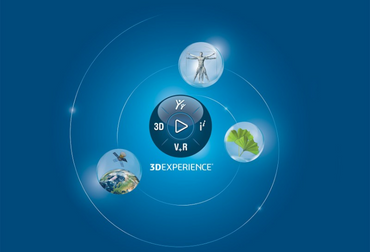La solution SOLIDWORKS PDM permet de gérer les données techniques d’un projet CAO SOLIDWORKS. Ce coffre-fort de données intègre des Worklow PDM qui permettent d’automatiser les processus de conception et d’approbation pour réviser et valider plus efficacement des conceptions finales. Au cœur d’un Workflow PDM, une transition parallèle contraint plusieurs utilisateurs à exécuter la transition concernée avant qu’un fichier change réellement d’état. Cette fonctionnalité a pour intérêt de renforcer la sécurité d’un processus de validation d’un document, en imposant une double approbation.
lA GAMME DE PRODUITS SOLIDWORKS accéder aux formations solidworks pdm
SOMMAIRE
- Workflow PDM : qu’est-ce qu’une transition parallèle ?
- Cas d’application
- Méthodologie de modification (illustration)
- Paramétrage initial
- Modification du paramétrage PDM
- Phase de test
1. Workflow PDM : qu’est-ce qu’une transition parallèle ?
Premièrement, il faut savoir que cette fonctionnalité contraint plusieurs utilisateurs à exécuter la transition concernée avant qu’un fichier change réellement d’état.
2. Cas d’application dans un workflow PDM
Ainsi, les transitions parallèles d’un Workflow PDM sont utilisées en phases de vérification lorsque l’on souhaite qu’un document soit vérifié par plusieurs collaborateurs.
3. Méthodologie de modification (illustration) dans un workflow PDM
Dans notre illustration, nous voulons ajouter une vérification des fichiers CAO par le groupe d’utilisateurs METHODE avant la validation des fichiers. Pour ce faire, nous allons modifier une transition dans notre Workflow PDM CAO.
a. Paramétrage initial
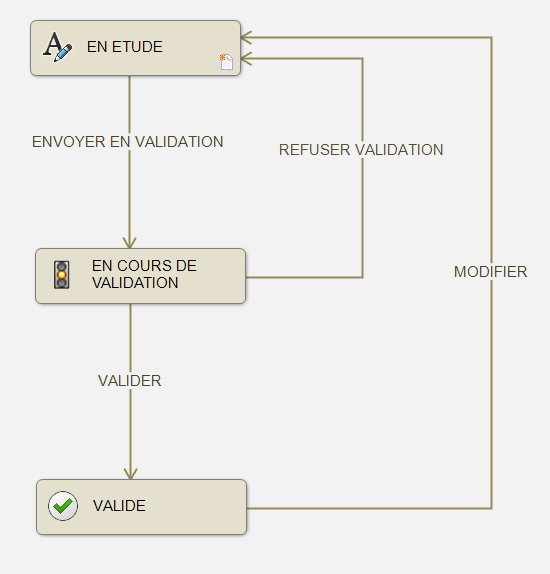
Notons que la transition « VALIDER » est normale et exécutable uniquement par le groupe CDP (chef de projet).
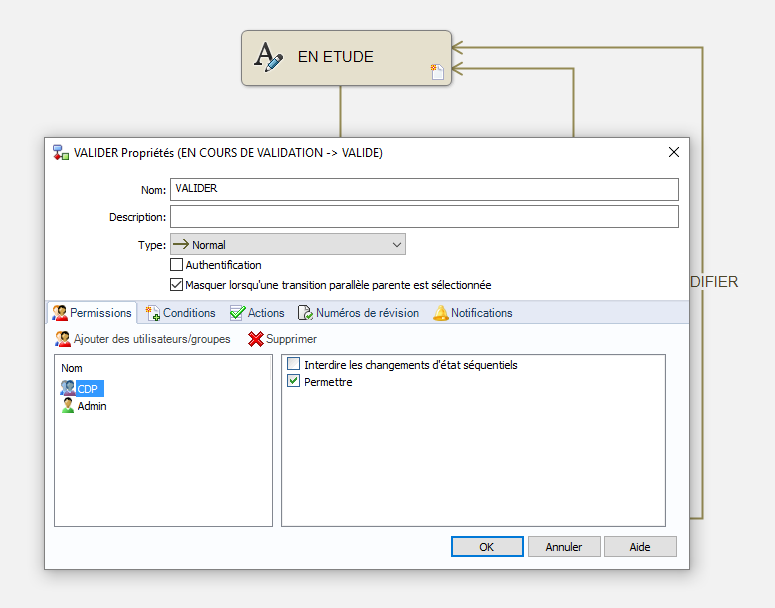
b. Modification du paramétrage PDM
Ensuite, lorsque vous êtes dans les propriétés de la transition « VALIDER » :
- Sous l’onglet « Permission », il faut ajouter le groupe METHODE via le bouton « Ajouter des utilisateurs/groupes »
- Puis, cocher la case « Permettre » en partie droite
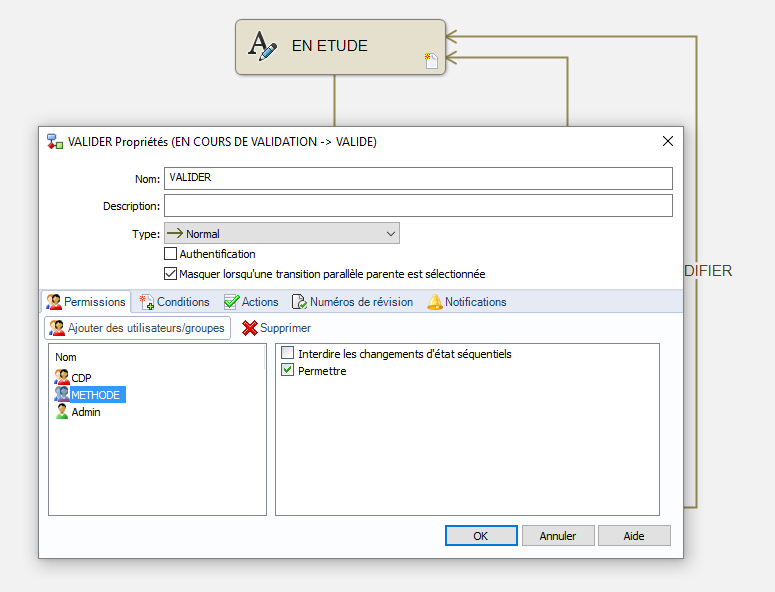
- Dans la liste déroulante « Type », il faut sélectionner « Parallèle »
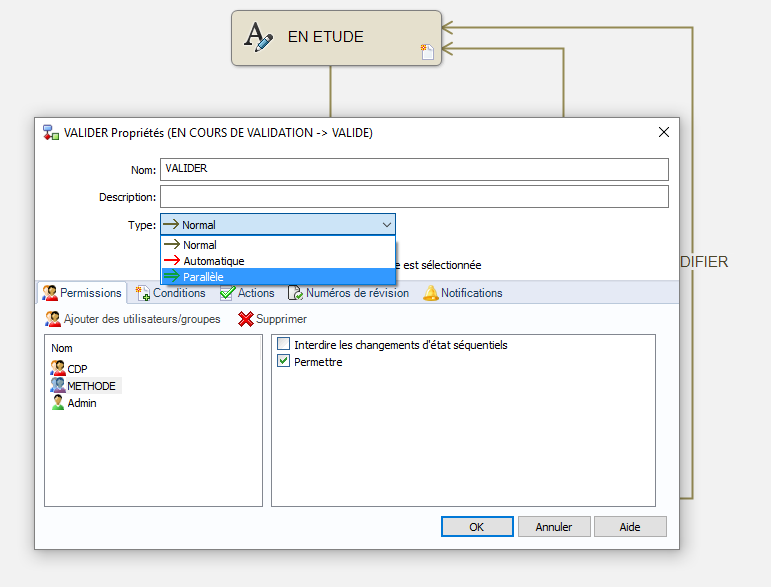
Puis, un onglet « Rôles » apparaît.
- Ensuite, ajouter deux rôles, ou plus, via le bouton « Ajouter un rôle » :

- Nommer le rôle
- Ajouter un membre ou un groupe
- Choisir le nombre d’utilisateurs requis
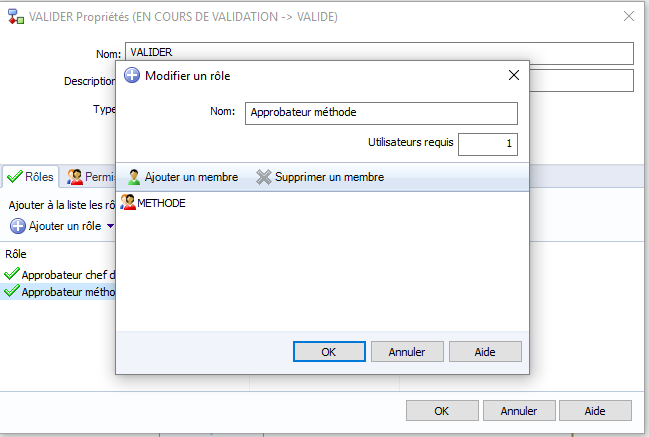
- Ensuite, il faut réitérer ces actions avec le deuxième rôle.
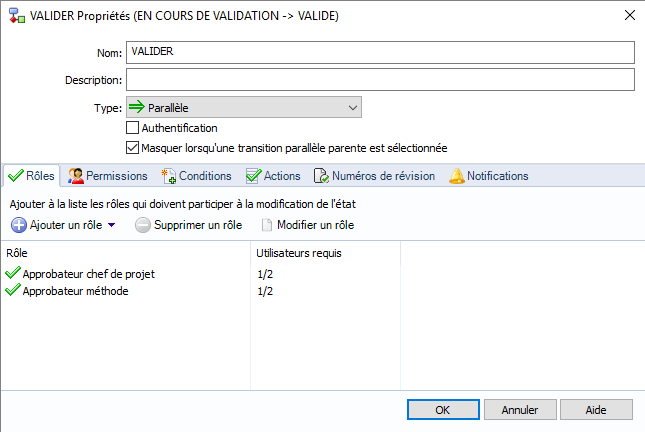
- Enfin, vous pouvez valider les modifications avec le bouton OK.
Désormais, la transition « VALIDER » est représentée par une double flèche verte.
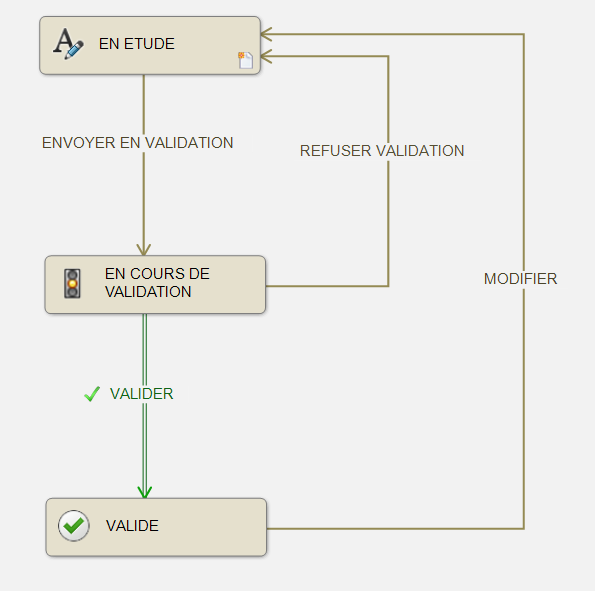
Attention, pour que le groupe METHODE puisse effectuer la transition « VALIDER », il est impératif qu’il ait accès en mode lecture au fichier dans l’état source. Dans notre cas, l’état est le suivant : « En cours de validation ».
Pour vérifier ceci, il faut accéder aux propriétés de l’état, sélectionner le groupe concerné puis vérifier que la permission « Lire le contenu du fichier » soit à minima cochée.
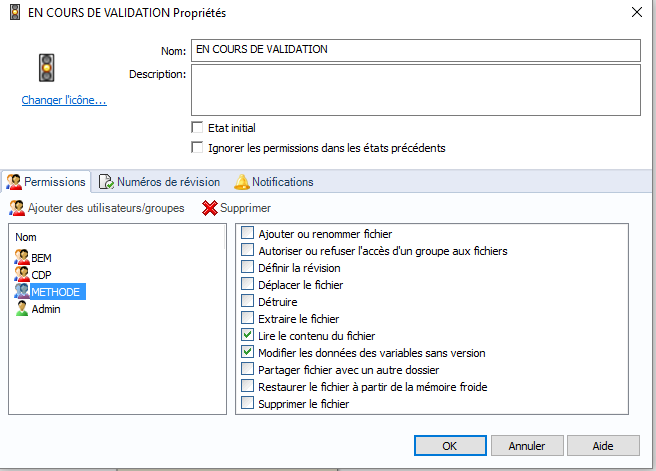
Remarque : Gardez bien en tête que toute modification du paramétrage d’un coffre PDM doit faire l’objet d’une phase de test. Effet de bord etc…
c. Phase de test
- Pour la phase de test, il est nécessaire d’insérer un fichier SOLIDWORKS au coffre de fichiers, puis l’emmener jusqu’à l’état « En cours de validation »
- Puis, vous pouvez réaliser la transition « VALIDER » par un profil CDP
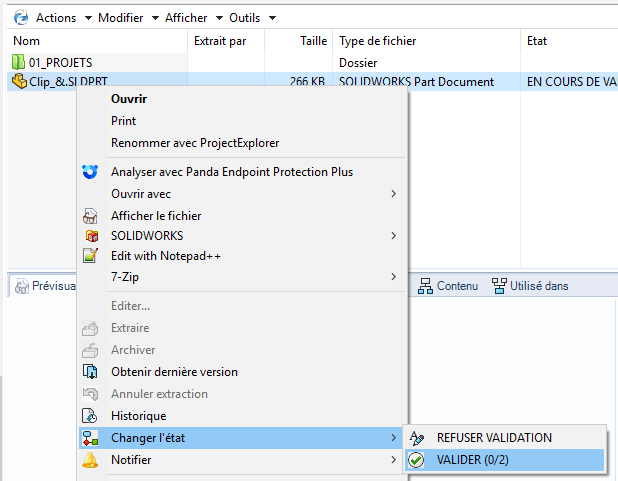
Par ailleurs, l’avertissement suivant apparaît : « nécessite 1 utilisateur de plus ».
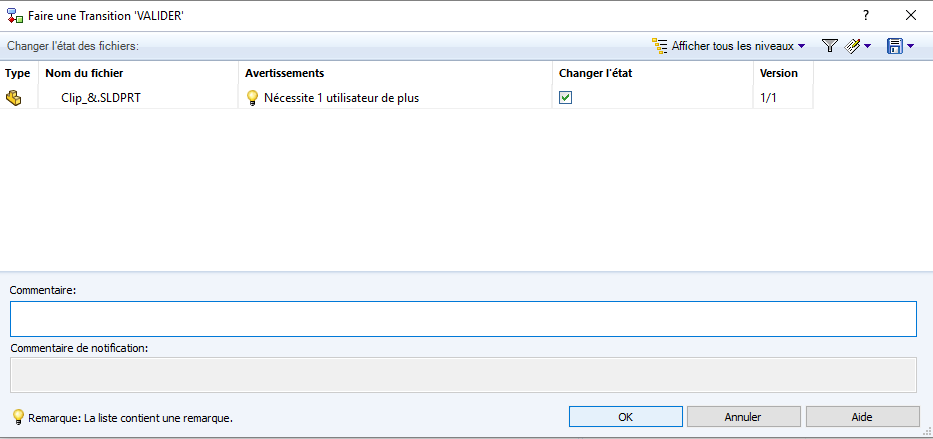
- Puis, vous pouvez effectuer la transition « VALIDER » par un profil METHODE
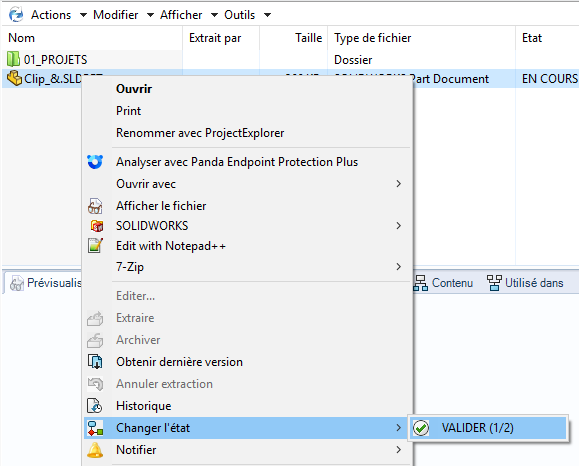
Ainsi, nous constatons que le document a bien changé d’état grâce à la validation de deux utilisateurs aux profils différents.

Remarque : Une modification d’état contrôlée par une transition parallèle n’est pas effective tant que le nombre requis d’utilisateurs n’a pas approuvé la transition. Jusqu’au changement d’état, tout utilisateur ayant exécuté la transition peut annuler son approbation.
En conclusion
En somme, dans notre exemple d’utilisation au sein d’un Workflow PDM, la transition parallèle consolide la qualité du processus de validation. Néanmoins, il faut tout de même faire attention aux effets de bord tels que la surcharge de procédure pour les utilisateurs et/ou le blocage d’un document dans un flux dû à l’absence d’un collaborateur.
- Auteur Alain Sundas, Consultant PDM, BU Services, VISIATIV
- Date 16.03.2017
- Produit SOLIDWORKS PDM
- Version Toutes les versions